- Müəllif Jason Gerald [email protected].
- Public 2024-01-18 19:52.
- Son dəyişdirildi 2025-01-23 12:06.
Netflix hesabınız varsa, seçimlərinizi dəyişdirməyin yolları var. Valideyn nəzarəti parametrləri, e -poçt abunəlikləri və s. Kimi bir neçə şeyi dəyişə bilərsiniz. Necə olduğunu öyrənmək üçün oxuyun.
Addım
Metod 1 /3: Kompüterdə Ayarları Dəyişdirmək
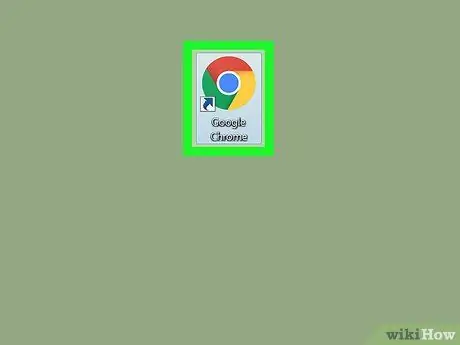
Addım 1. Kompüterdən istifadə edin
Bir tablet, konsol və ya başqa bir cihaz istifadə edirsinizsə, bu bölməni atlayın. Bu cihazların çoxunun kompüterdəki kimi Netflix -in tam parametrlərinə girişi yoxdur.
Bəzi mobil brauzerlərin bu bölmədə təsvir olunan parametrlərə girişi var
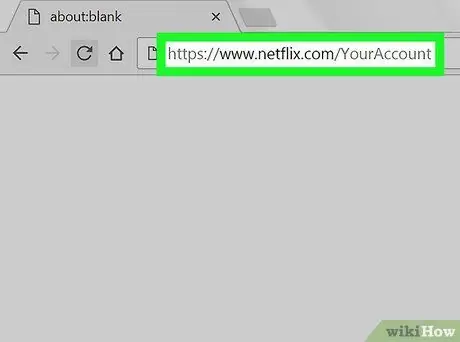
Addım 2. Hesab səhifənizi ziyarət edin
Https://www.netflix.com/YourAccount hesabınıza daxil olun və daxil olun. Alternativ olaraq, sayta daxil ola bilərsiniz, siçan imlecinizi ekranın sağ üst küncündəki profil adınızın/simvolunuzun üzərinə gətirə və sonra Hesabınız düyməsini seçə bilərsiniz. Burada üç növ profil var, hamısı fərqli giriş icazələrinə malikdir:
- Əsas profil siyahınızdakı ilk profildir. Üzvlük planınızı, e -poçt ünvanınızı, şifrənizi və faktura məlumatınızı dəyişdirmək üçün bu profildən istifadə edin.
- Əlavə profillər yuxarıda göstərilməyən bütün seçimlərə daxil ola bilər. Mümkün olduğunda öz profilinizi istifadə edin, çünki buradakı bəzi dəyişikliklər yalnız bir hesabı təsir edəcək.
- Uşaq profillərinin bu ayara girişi yoxdur.
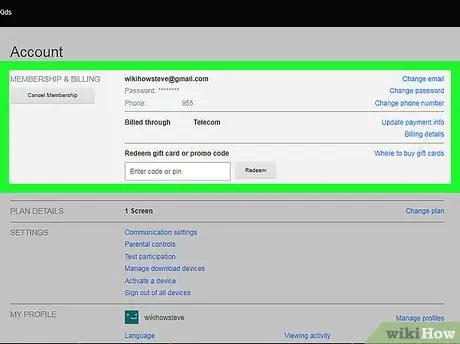
Addım 3. Üzvlük planınızı dəyişdirin
Hesab səhifəsindəki iki əsas bölmə üzvlük planları və faturalandırma ilə əlaqədardır. E -poçt ünvanınızı, parolunuzu, ödəmə üsulunuzu və ya DVD və axın xidmətləri üçün planlarınızı dəyişdirmək üçün bu seçimlərdən istifadə edin.
Bunun çoxu öz-özünə izah olunur, ancaq E-poçt seçimlərini bilmirsiniz. Bu səhifə sizə yeni hadisələr, yeniliklər və ya xüsusi təkliflər haqqında e -poçt almaq imkanı verir
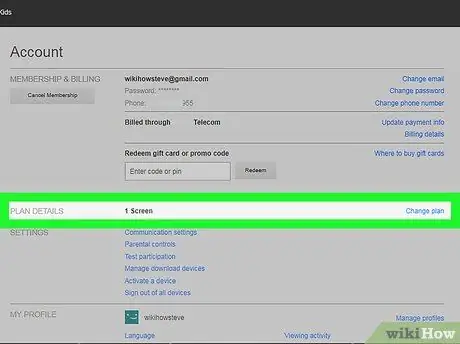
Addım 4. Cihazınızı və DVD parametrlərinizi araşdırın
Hesab səhifənizin yanındakı Ayarlar bölməsini axtarın. Buradakı seçimlər, DVD çatdırılma ünvanınızı dəyişdirmək, Blu-ray diskləri almaq üçün əlavə bir haqq ödəmək və ya Netflix hesabınıza yeni bir cihaz əlavə etmək imkanı verir. Burada da o qədər də aydın olmayan bəzi parametrlər var:
- Eksperimental xüsusiyyətləri ictimaiyyətə açılmadan əvvəl görmək üçün istifadə olunan Test İştirakçılığını aktiv edin. Bu xüsusiyyətlər ümumiyyətlə istifadəçi interfeysində kiçik dəyişikliklər və ya təkliflərdir, lakin bəzən Məxfilik rejimi kimi bir sıra xüsusi xüsusiyyətlər əldə edə bilərsiniz.
- Ailənizdəki insanlar tez -tez DVD növbələri ilə mübarizə aparırlarsa, DVDləri müəyyən profillərə bağlayın. DVD əlavə etmək üçün əlavə bir haqq ödəyə və hər bir profilə bağlaya bilərsiniz ki, birlikdə sifariş verə bilsinlər.

Addım 5. Dili, səsləndirmə qaydalarını və altyazıları seçin
Son bölmə, Profilim, yalnız hazırda istifadə etdiyiniz profili təsir edir. Mövcud variantlar aşağıdakılardır:
- Dil: standart dili seçin. Unutmayın ki, bütün dillər bütün məzmun üçün əlçatan olmayacaq.
- Altyazının görünüşü: mətnin rəngini, ölçüsünü və şriftini tənzimləyin.
- Siyahımda sifariş verin: Netflix -ə Siyahılarım kateqoriyasına təkliflər əlavə etməyi dayandırmasını söyləmək üçün faydalıdır.
- Oynatma parametrləri: maksimum məlumat istifadəsini azaldın (internet planınız məhduddursa tövsiyə olunur) və növbəti hissənin avtomatik oxunmasını deaktiv edin.
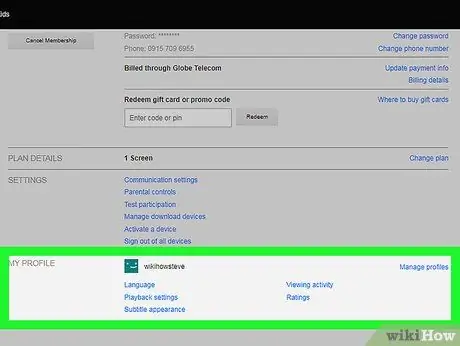
Addım 6. Profillərinizi idarə edin
Netflix.com/EditProfiles saytına daxil olun və ya ekranın sağ üst küncündəki avatarın üzərinə gedin və "Profilləri İdarə et" seçin. Sonra bir profil əlavə edə, silə və ya profili Uşaq profili olaraq təyin edə bilərsiniz. Uşaq profili böyüklərin məzmununu izləyə bilməz.
Profilin silinməsi onun bütün baxış tarixçəsini, reytinqlərini və tövsiyələrini siləcək. Bunu geri qaytara bilməzsiniz
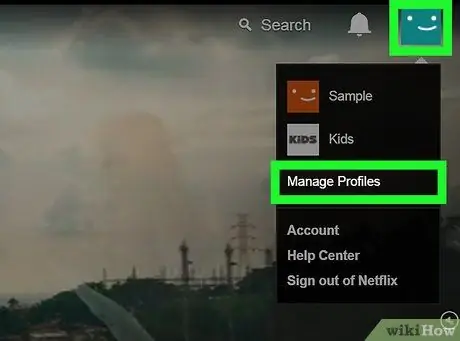
Addım 7. Ətraflı axın parametrlərinə daxil olun
Netflix videosu oynatılarkən Shift + alt="Image" (və ya Mac-da Seçim) düyməsini basıb saxlayın, sonra ekranda sol klikləyin. Aşağıdakı faydalı seçimlər daxil olmaqla inkişaf etmiş parametrləri olan bir açılan pəncərə görünəcək:
- Stream Manager → Manual Selection → bir tampon səviyyəsi seçin (Netflix əvvəlki məzmunu nə qədər tez yükləməyə çalışır).
- A/V Sinxron Kompensasiyası → sinxronizasiya olunmamış video və səs problemlərini həll etmək üçün kaydırıcıyı hərəkət etdirin.
Metod 2 /3: Digər Cihazlarda Ayarların dəyişdirilməsi
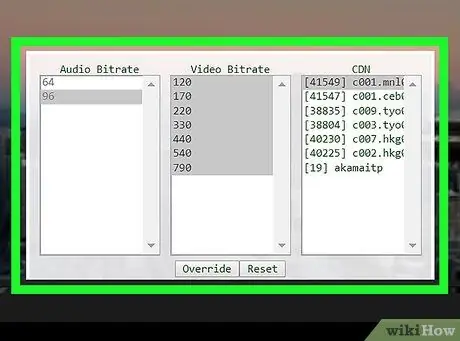
Addım 1. Mümkünsə mobil brauzerdən istifadə edin
Bir çox cihazın Netflix -də seçimlərə girişi yoxdur. Mobil cihazınızda kompüter və ya brauzer istifadə etmək əvəzinə Netflix saytına daxil olun. Daha sonra yuxarıdakı kompüter bölməsində göstərildiyi kimi seçimləri dəyişə bilərsiniz.
Dəyişikliklər digər cihazlarla sinxronizasiya olunana qədər 24 saat çəkə bilər
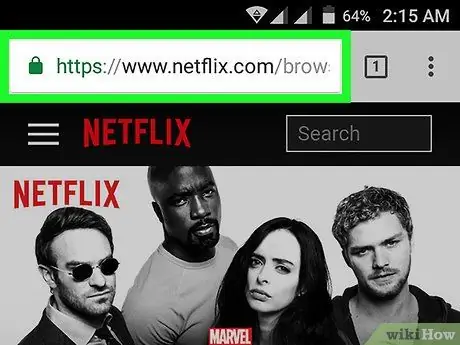
Addım 2. Android cihazında mətni və dili dəyişdirin
Videonu Android -də Netflix tətbiqində oynatmağa başlayın. Bu parametrləri açmaq üçün ekranın hər hansı bir yerinə, sonra sağ üstdəki Dialoq simgesinə (bir dialoq balonu) vurun.
Bəzi cihazlarda əlavə parametrlər ola bilər. Netflix tətbiqinizdə parametrlər simgesini axtarın. Bu parametr ümumiyyətlə üç şaquli nöqtə kimi göstərilir
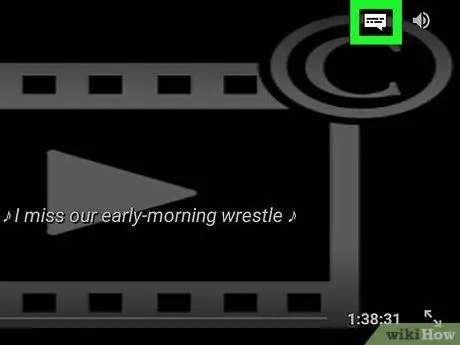
Addım 3. Apple cihazında seçimi seçin
iOS cihazları bir video oynanarkən ekrana toxunaraq altyazıları və dil seçimlərini dəyişə bilər, sonra sağ üstdəki Dialoq simgesinə vurmalısınız. Daha çox seçim əldə etmək üçün Netflix tətbiqindən çıxın, cihazınızdakı Ayarlar menyusuna baxın və sonra Netflix tapmaq üçün aşağıya fırladın.
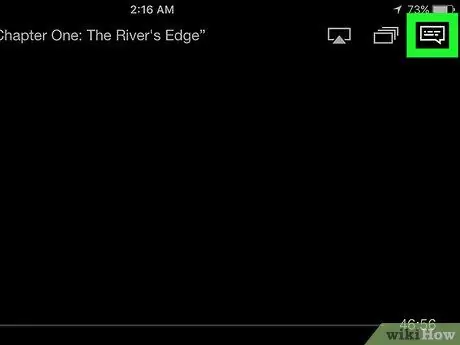
Addım 4. Digər cihazlarda audio və başlıq parametrlərinə daxil olun
Əksər konsollar, TV əlavələri və ağıllı televizorların bütün parametrlərinə girişi yoxdur. Kompüterə daxil olmalısınız. İstisna yalnız aşağıdakı yollardan birində mövcud olan səs və başlıq parametrlərinə aiddir:
- Video oynatılarkən Aşağı düyməsini basın (əksər konsol növləri üçün)
- Videonun adı seçilsə də, oynatılmırsa, Dialoq simgesini (bir dialoq balonu) və ya "Səs və Altyazılar" seçimini seçin (Wii, Google TV, Roku, əksər Blu-ray pleyerləri və ağıllı televizorlar üçün)
- Video oynatılarkən Dialoq simgesini seçin (Wii U)
- Video oynatılarkən idarəedicinizin orta düyməsini basıb saxlayın (Apple TV)
Metod 3 /3: Dad Seçimlərinin Ayarlanması
Addım 1. Ləzzət Tercihləri sorğusunu götürün və tamamlayın
Netflix.com/TastePreferences saytına daxil olun və anketi doldurun. Cavablarınız Netflix -ə daha dəqiq tövsiyələr verməyə kömək edəcək. Hər bir cavab avtomatik olaraq yadda saxlanılacaq, buna görə bir dəfədə bitirmək lazım deyil.
- Ekranın sağ üst küncündə "Kateqoriya növü seçin" sözlərini axtarın. Anketdəki bütün kateqoriyaların siyahısını görmək üçün açılan menyunu vurun. Vaxtınıza qənaət etmək üçün yalnız maraqlarınıza ən uyğun olan kateqoriyaları doldurun.
- Hesabınız səhifəsinə daxil olaraq və Zövq Seçimlərini seçərək bu anketləri də tapa bilərsiniz.
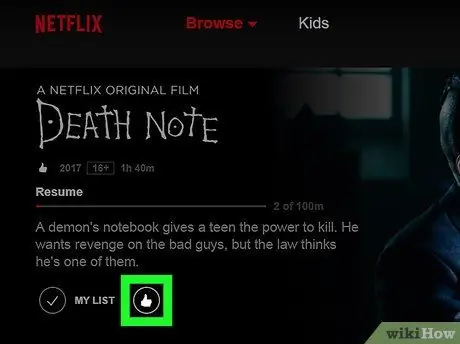
Addım 2. Filmi qiymətləndirin
Netflix.com/MoviewYouveSeen saytına daxil olun və ya hesab seçimləri bölməsində Reytinqlər düyməsini basın. Gördüyünüz filmi/epizodu 1 -dən 5 -ə qədər qiymətləndirmək üçün ulduzu vurun. Nə qədər tez -tez qiymətləndirsəniz, Netflix -in tövsiyələri bir o qədər dəqiq olar.
- Təsvir səhifəsindən bütün filmləri axtarıb qiymətləndirə bilərsiniz. Netflix tövsiyələrinin düzgünlüyünü əhəmiyyətli dərəcədə artırmaq üçün bunu bütün sevdiyiniz filmlər üçün edin.
- Netflix -in sizin üçün bir film təklif etməsini istəmirsinizsə, reytinqdəki "Maraqlanmır" seçimini vurun.
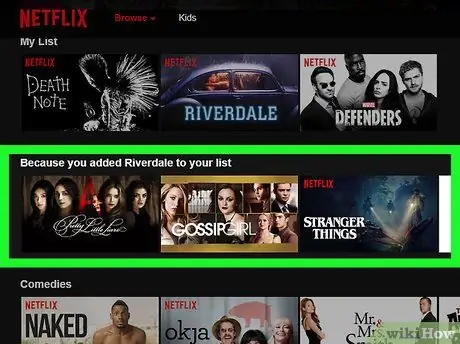
Addım 3. Dəyişikliklərin qüvvəyə minməsini gözləyin
Netflix, tövsiyələrini yeniləmək üçün 24 saat çəkə bilər. Bu baş verdikdə, Netflix -ə daxil olmaq üçün istifadə etdiyiniz bütün cihazlarla bağlı tövsiyələriniz dəyişəcək.
İpuçları
- Netflix -i televizordan izləyirsinizsə, parametrlər menyunuz fərqli görünə bilər. Bir seçim tapa bilmirsinizsə, kompüterinizdən daxil olmağa çalışın. Bir cihazda etdiyiniz dəyişikliklər 24 saat ərzində digər cihazlarda görünəcək.
- İstədiyiniz dildə bütün altyazılı məzmuna baxmaq üçün netflix.com/browse/subtitles ünvanına daxil olun.






